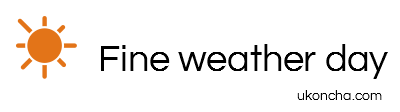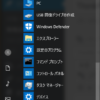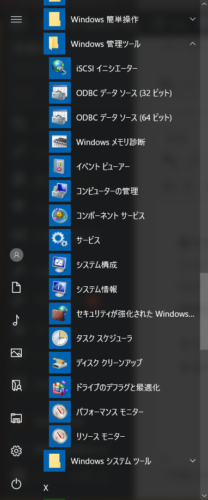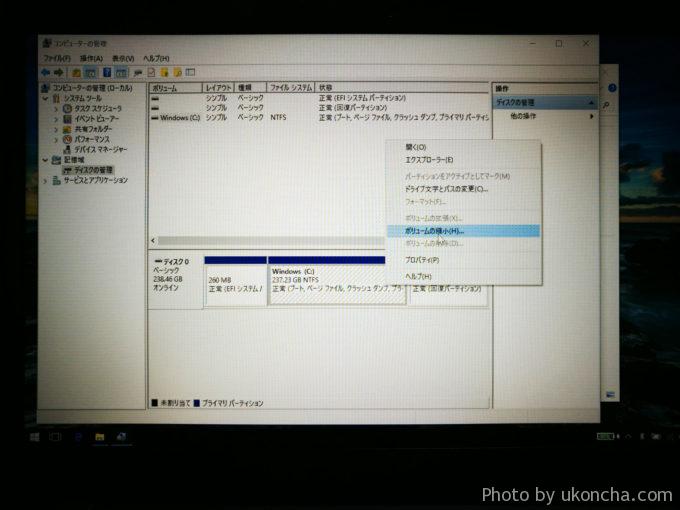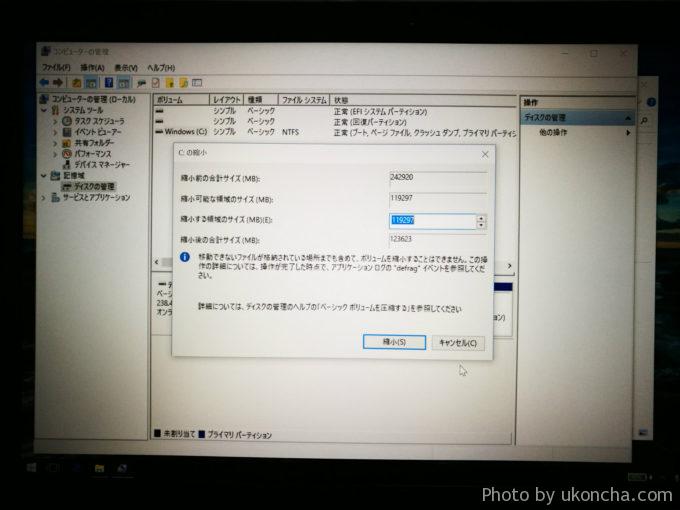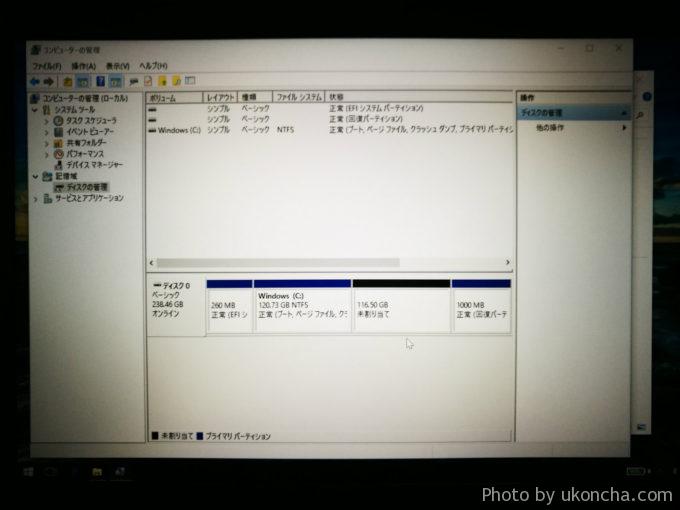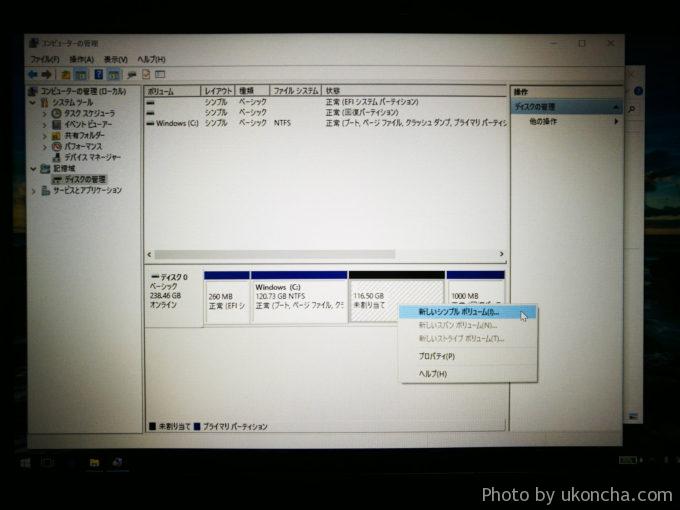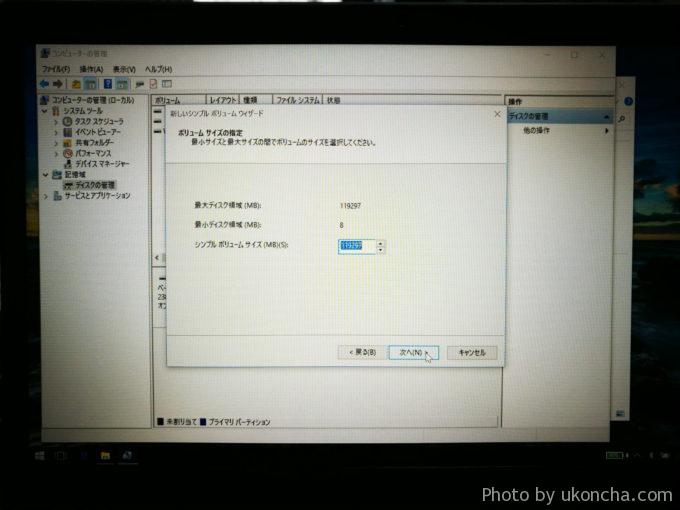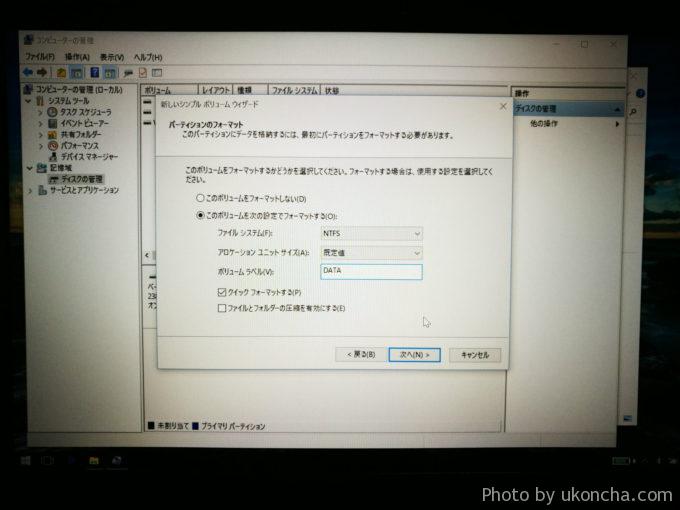前々回は開封と初回起動。前回はリカバリディスク(回復ディスク)の作成。次はパーティションを作成します。E430では500GBのSSDでしたが、今回は256GB。512GBも選択できたけど、お高いし・・・足りなくなったら自分で交換すればいいし。外付けHDDもあるので、OVERすることはおそらくないかな。
さて、設定していきます。パーティション作成で一番最初につまずくのが、「どこから設定できるの?」ですよね。管理ツールから、「コンピューターの管理」をクリック。
そして、「ディスクの管理」をクリックすると下記画面に。まだパーティションを切っていないので、削除できない「EFIシステム」と、回復パーティション以外はすべてCドライブになっています。
Cドライブで右クリック。ボリュームの縮小を選択。
サイズを指定します。僕は限界までCドライブを縮小しました。120GBはCドライブとして残しておかないといけないようです。HD革命とか、外部ソフトウェアを使えばもっと減らせる?まぁ将来のUPDATEを考えると、これくらいはほしいと思っていたのでちょうどよいサイズではありますが。
未割り当ての領域ができました。
あとは、この未割り当てのボリュームをDドライブとして割り当てます。
次に、ボリュームのサイズを指定します。
あとはドライブの文字(C、D、Eなど)を指定、ラベルも設定して、フォーマットまで行えば完了です。
忘れるとあとで切るのは結構大変だから、最初にやっておきましょう。あと、忘れがちなマイドキュメントなどのデフォルト設定フォルダの保存先を、パーティションを切って作ったデータ側のドライブに移すのをお忘れなく(僕は忘れたのであとで変更した)。